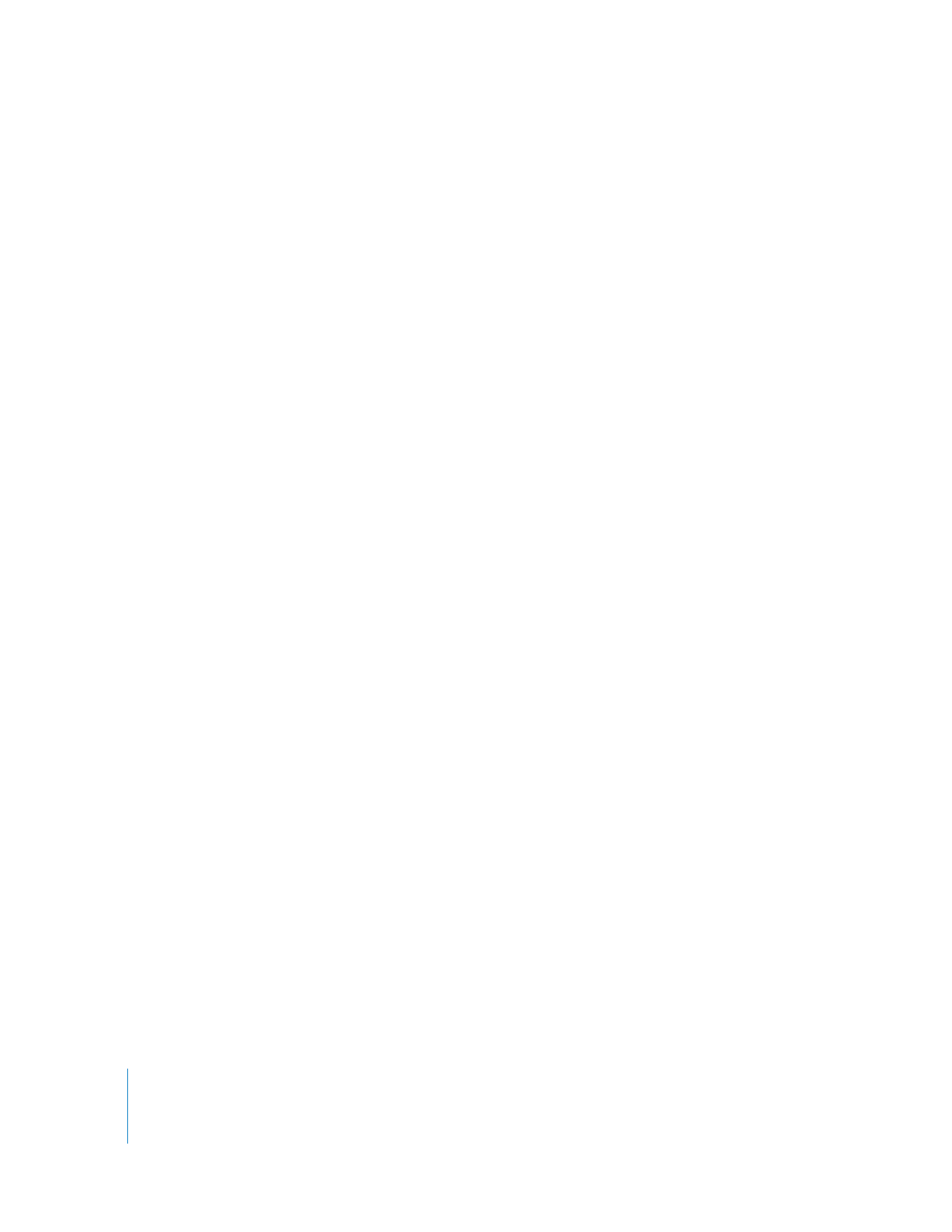
Utilisation de la zone de dialogue « Copier le plan Master »
Les options de la zone de dialogue Copier le plan Master déterminent la relation entre
plans ajoutés à un projet et plans existants.
Pour utiliser la zone de dialogue « Copier le plan Master » :
1
Créez deux projets Final Cut Pro (appelés Source et Destination dans cet exemple).
2
Dans le projet Source, importez un fichier de données et nommez le plan obtenu Test.
3
Sélectionnez le plan, puis choisissez Édition > Copier.
4
Cliquez sur l’onglet du projet Destination, puis choisissez Édition > Coller.
Les projets Source et Destination contiennent maintenant tous les deux des plans Master
identiques, appelés Test.
5
Dans le projet Destination, rebaptisez le plan Nouveau nom.
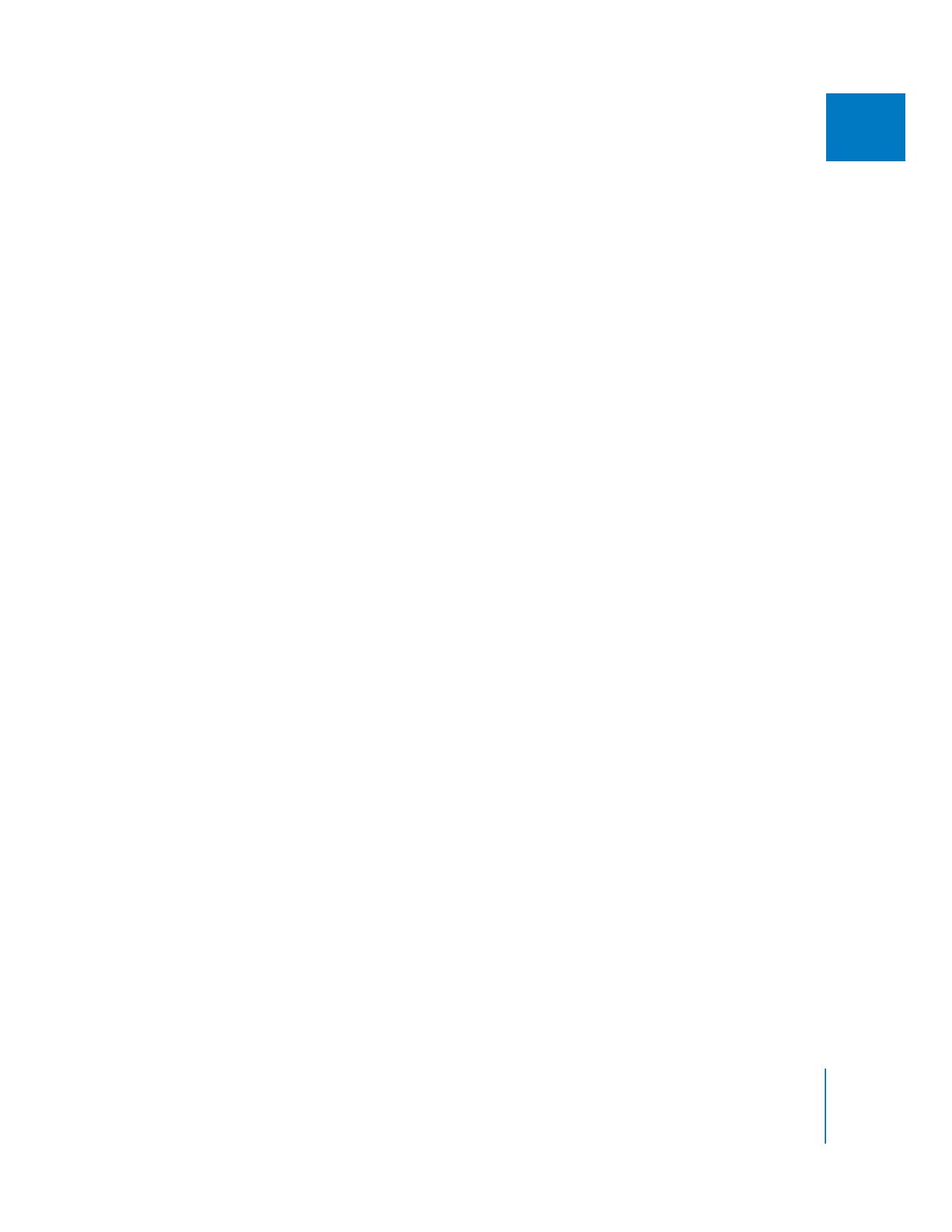
Chapitre 4
Utilisation de plans Master et affiliés
61
I
6
Toujours à partir du projet Destination, choisissez de nouveau Édition > Coller.
Final Cut Pro tente de coller le plan d’origine, appelé Test, mais trouve un plan Master
similaire dont la propriété Nom ne correspond pas. La zone de dialogue « Copier le
plan Master » s’affiche.
7
Effectuez l’une des opérations suivantes :
 Pour remplacer le plan Master de destination par le plan collé : sélectionnez « Le plan que
vous ajoutez ».
 Pour remplacer le plan Master source collé par le plan de destination
existant : sélectionnez « Le plan existant dans ce projet ».
 Pour créer un plan Master et conserver ses propriétés spécifiques : sélectionnez « Créer un
plan master et tous les plans affiliés nécessaires à l’aide des propriétés du plan que
vous ajoutez ».
8
Si vous avez copié et collé plusieurs plans d’un projet à un autre, vous pouvez également
sélectionner « Appliquer à tous les plans ajoutés en conflit de propriétés ».
Cette option traite automatiquement tous les conflits de plan Master de la même
façon, pour toute la durée de l’opération.
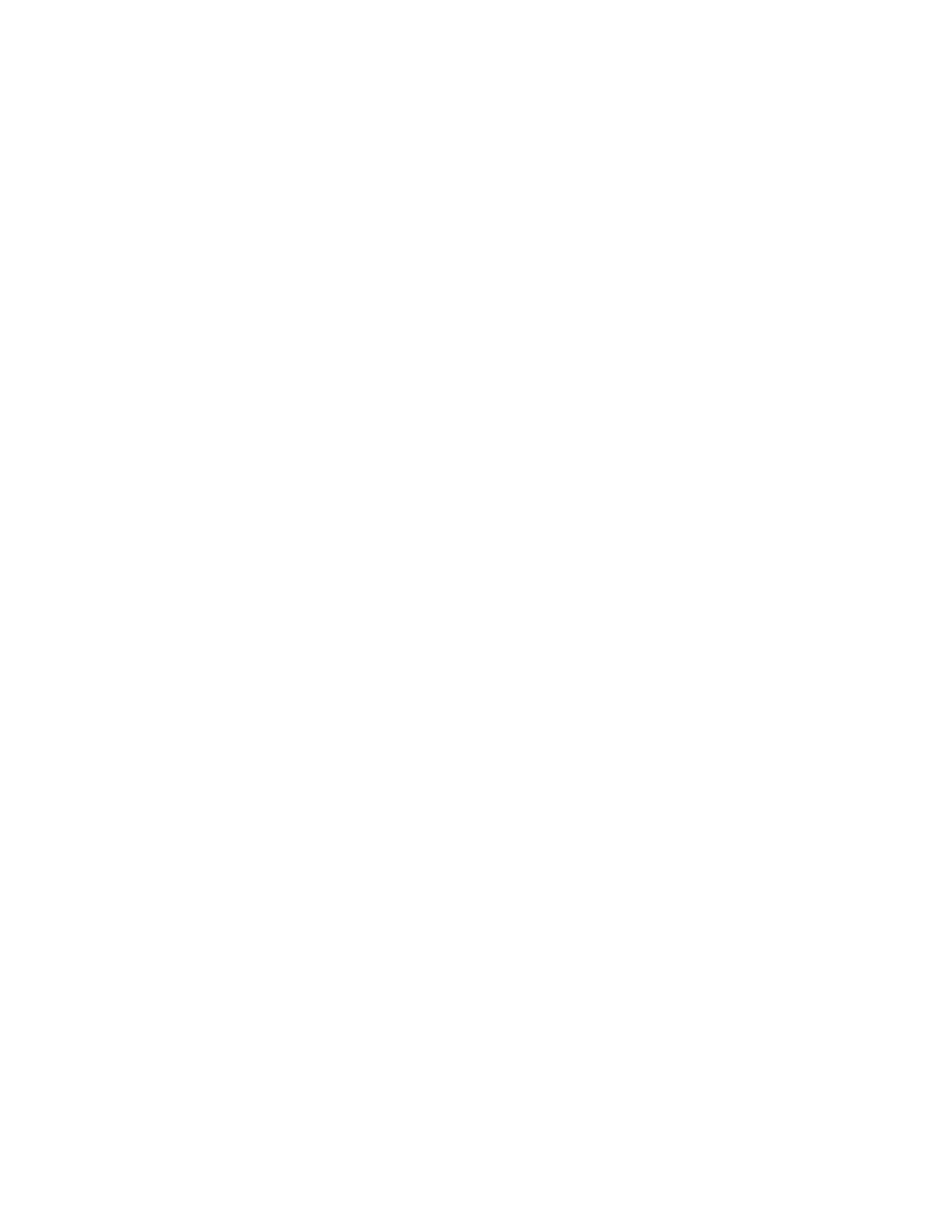
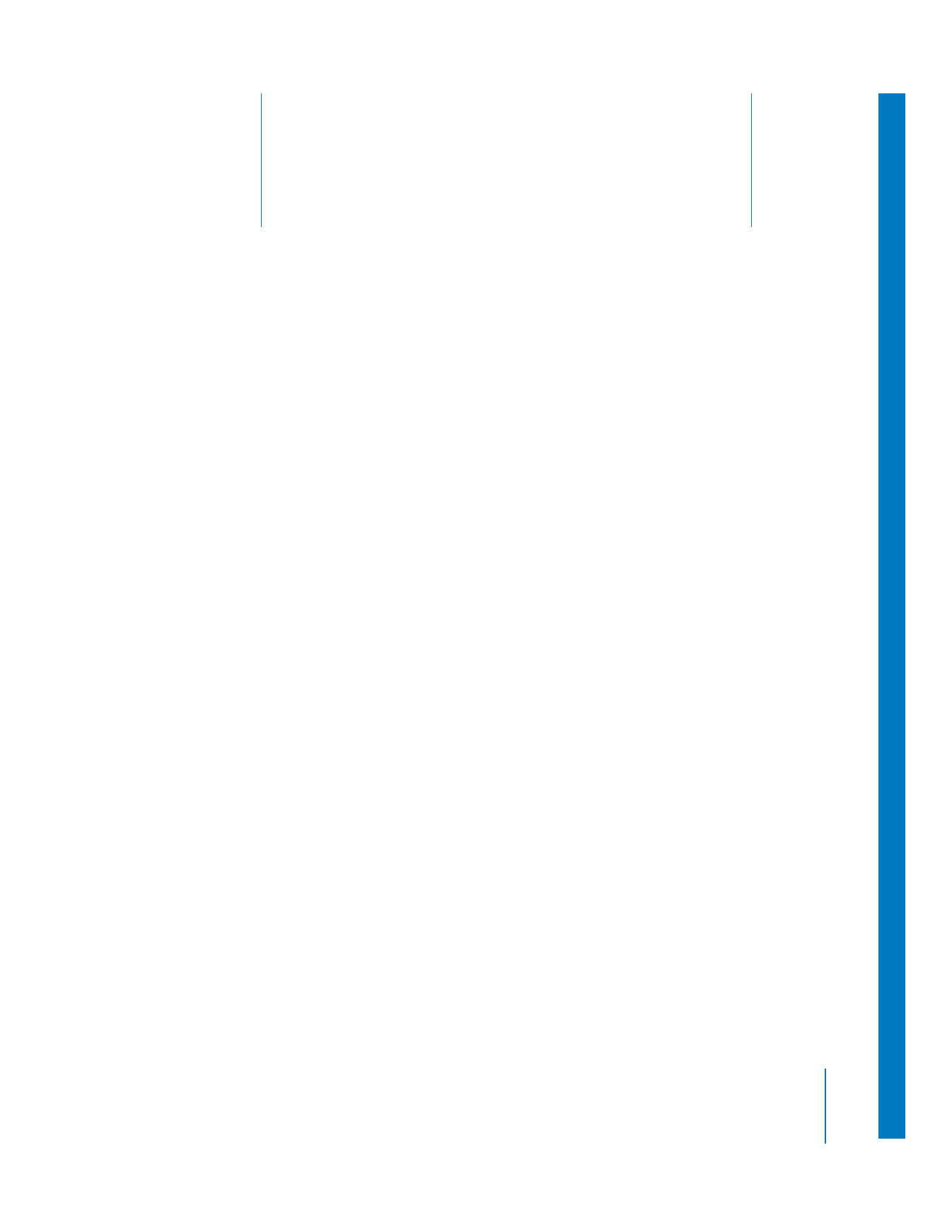
5
63
5